本文适用产品型号:R9000
固件要求:以 Version 1.0.5.42 为例
建议用户在配置路由器时,先确认一下自己办理的宽带属于哪一种类型,如果不清楚可以拨打宽带运营商的客服电话进行咨询,一般分为路由器拨号上网,动态 IP 上网,静态 IP 上网:
- 将您的路由器接通电源。
- 把光猫或者入户的网线连接到路由器的黄色的因特网端口上。
- 电脑连接到路由器的 WIFI(或者电脑网线连接路由器的 LAN 口,也可以使用手机或者 IPad 连接路由器的 WiFi 进行设置),初始的 WiFi 名称和密码在路由器底部的条形码上可以找到。
- 打开浏览器 输入 192.168.1.1 或者10.0.0.1(如果上端设备的 IP 地址是 192.168.1.1,路由器的 IP 地址会自动更改为 10.0.0.1)或者 www.routerlogin.net。根据提示进入路由器管理界面。建议电脑端使用 IE,谷歌,火狐浏览器,手机端使用手机自带浏览器。
- 页面提示要获得快速设置,请从以下地址下载 Nigthawk APP,请点击下方“如果您没有兼容的智能手机,请单击此处”。

- 启用路由器在将来自动升级固件和手机路由器分析数据,可以按照您的实际需求进行选择。
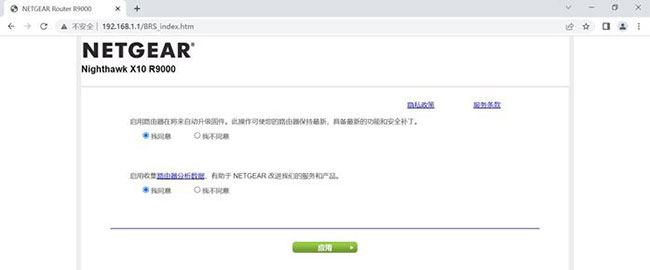
- 选择广域网端口偏好“互联网端口(1Gbps)
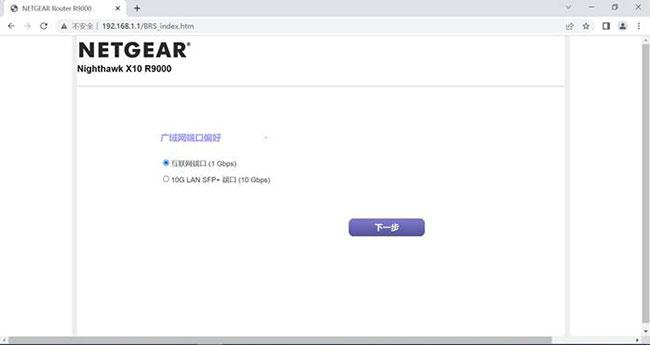
- 检测到您网络中已存在其他路由器或者网关设备,请选择“让我选择-路由器模式”,点击下一步。
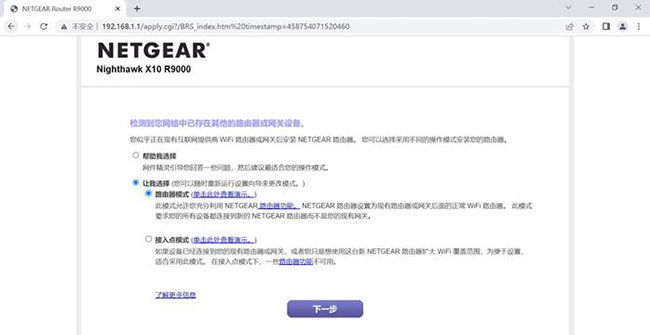
- 页面提示您能禁用现有网关的WiFi吗?请选择“否”,点击下一步。
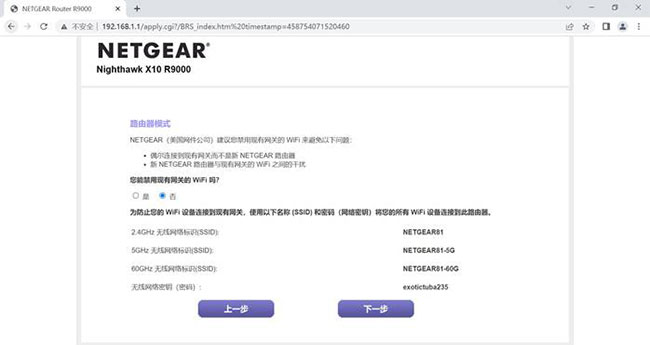
- 设置管理员账号密码。
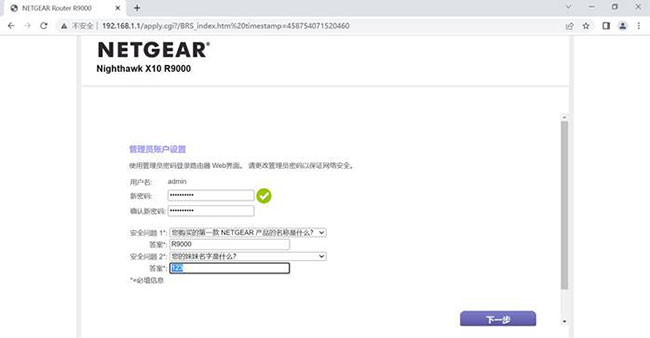
- 检查固件版本
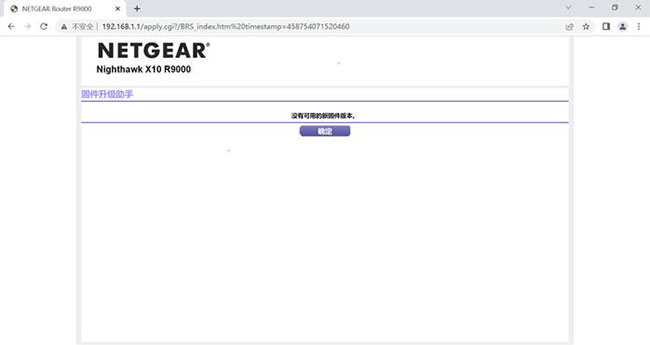
- 登录网页版管理界面,用户名:admin 密码:您所设置的管理员密码,点击登录。
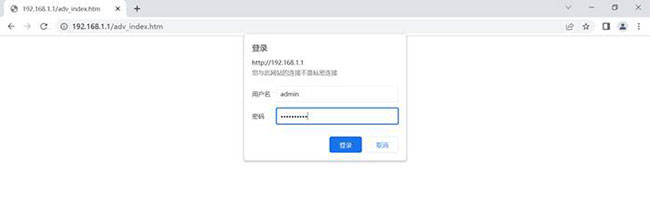
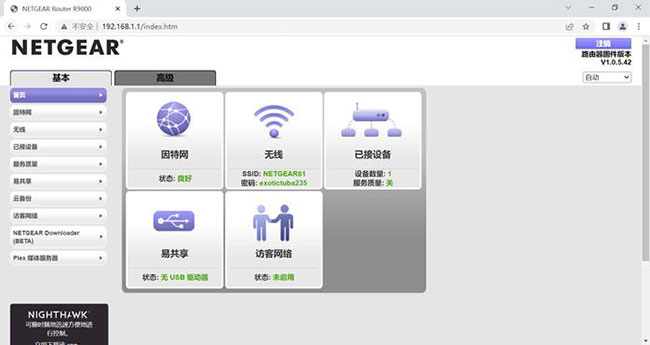
进入路由器的网页版管理界面之后,点击基本-首页可以查看因特网的状态。
如何配置路由器上网:
- 如果路由器需要拨号请按下列步骤进行操作:
菜单:高级>安装>因特网
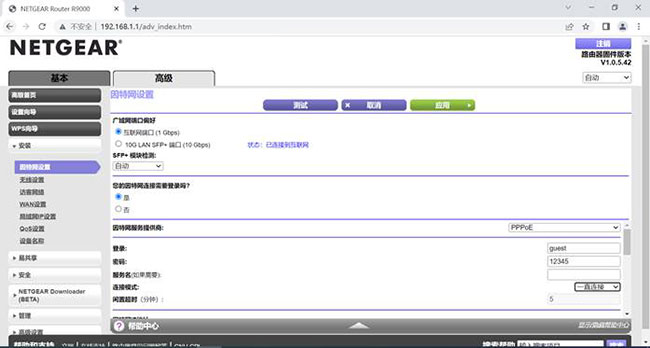
“您的因特网连接需要登录吗?”,选择 “是”。
登录框中填写宽带账户,密码框中填写宽带密码(可以提前与宽带运营商确认宽带账号和密码),连接模式为 “一直连接”之后点击应用。 - 如果路由器不需要拨号,您可以按照以下步骤操作:
菜单:高级>安装>因特网
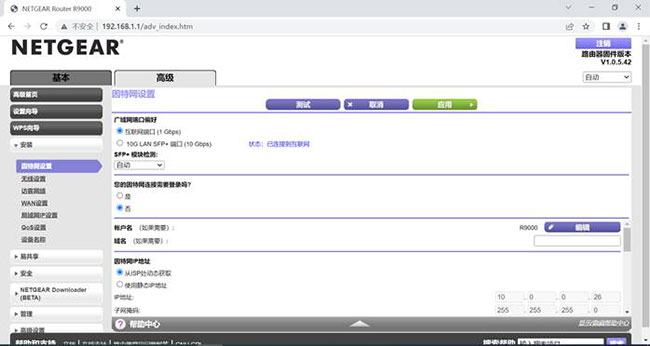
“您的因特网连接需要登录吗?”,选择 “否”,之后点击应用。 - 如果是静态IP上网(如专线),您可以按照以下的方法进行操作:

“您的因特网连接需要登录吗?”,选择“否”
“因特网 IP 地址”选择“使用静态 IP 地址”,然后填写宽带运营商提供的 IP 地址、子网掩码、默认网关的 IP 。
“域名服务器(DNS)地址”选择“使用下面的 DNS 服务器”,然后填写宽带运营商提供的 DNS 服务器地址,之后点击应用。
继续阅读


评论